
时间:2021-01-12 18:32:04 来源:www.win10xitong.com 作者:win10
最近总有很多用户在问一个问题,就是当电脑出现了Win10用文件夹右键属性后消失的情况该怎么办?见过Win10用文件夹右键属性后消失这样问题的用户其实不是很多,也就没有相关的解决经验。如果我们希望自己能够掌握更多的相关能力,这次可以跟着小编的指导自己来解决Win10用文件夹右键属性后消失的问题,我们现在可以按照这个步骤:1、在桌面单击鼠标右键,选择【个性化】;2、在左侧点击【主题】即可很轻松的完成了。下面我们一起来看看非常详细的Win10用文件夹右键属性后消失的的完全解决手法。
推荐系统下载:深度系统Win10专业版
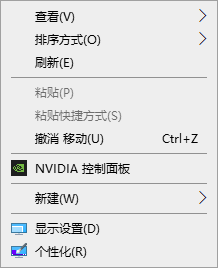
右键点击[用户]文件夹属性后Win10消失的检索方法
1.在桌面上单击鼠标右键,然后选择个性化。
2.点击左侧的【主题】;
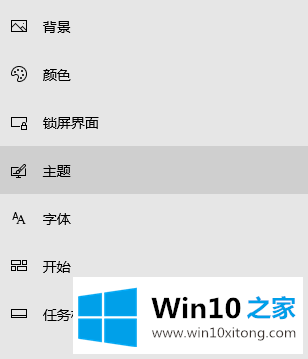
3.点击右侧的【桌面图标设置】,在对比以下内容的同时稍微下拉一下;

4.打开后,检查用户文件并单击确定保存设置。
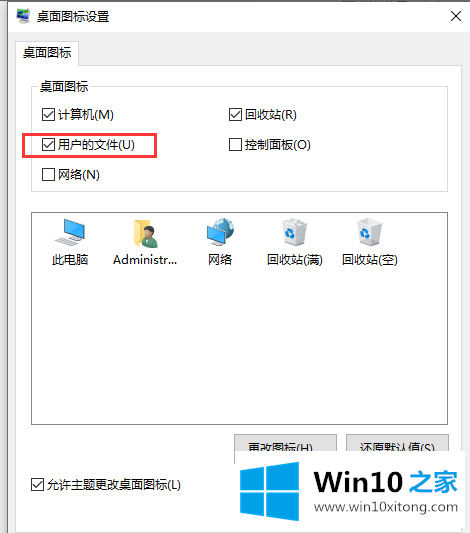
设置完成后,让我们快速查看桌面上的[用户]文件夹。
我们再来回顾一下以上文章中说的内容,就是关于Win10用文件夹右键属性后消失的完全解决手法,很希望能够通过上面的内容对大家有所帮助,祝大家万事如意。